Step3.创建图21.2.2所示的零件特征——拉伸1。Step6.创建图21.2.6所示的基准平面3。选择下拉菜单命令,系统弹出“创建草图”对话框;单击按钮,选取ZX基准平面为草图平面,单击按钮,进入草图环境;选择下拉菜单命令,在弹出的“交点”对话框中选取曲线1为要相交的曲线;单击按钮,完成交点1的创建,如图21.2.8所示。选取ZX基准平面为草图平面,绘制图21.2.10所示的草图2。......
2023-06-22
创建一个工程名为“vr”的对话框程序,用于演示手动创建控件并调用创建好的控件。修改对话框标题为“员工信息”,并删除界面上所有的控件。
1)在主对话框的头文件VrDlg.h中,加入多个控件类型的成员变量以及主要控件的ID枚举。
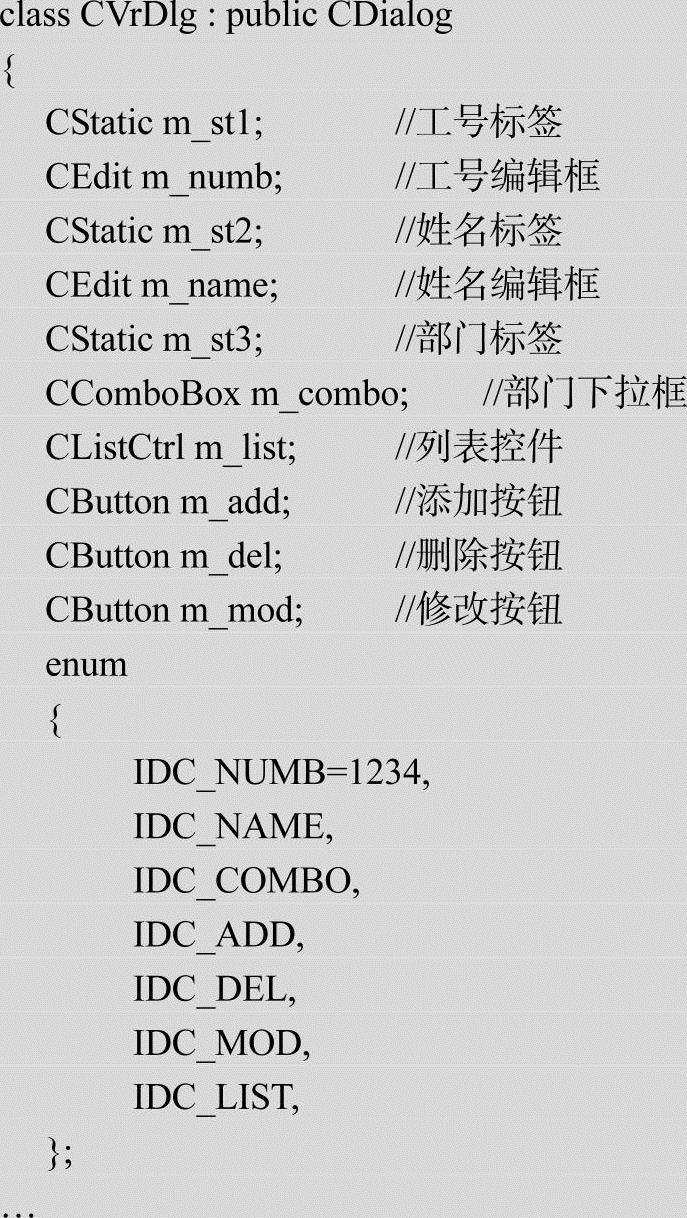
2)在主对话框类中添加一个成员函数,如图11-1所示。
3)键入返回值和函数名,如图11-2所示。
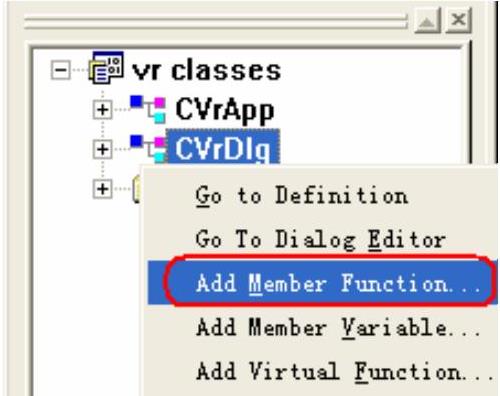
图11-1 添加普通成员函数
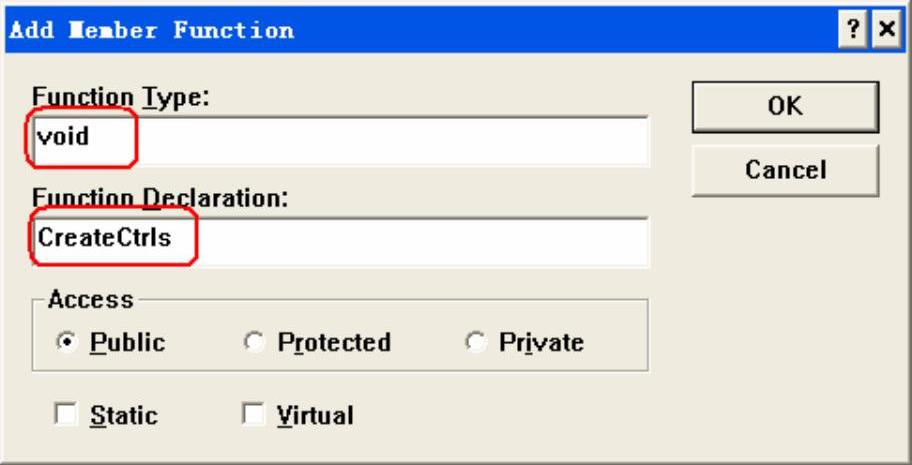
图11-2 填写函数名称和返回值
4)单击“OK”按钮,在函数中编写创建控件的代码。
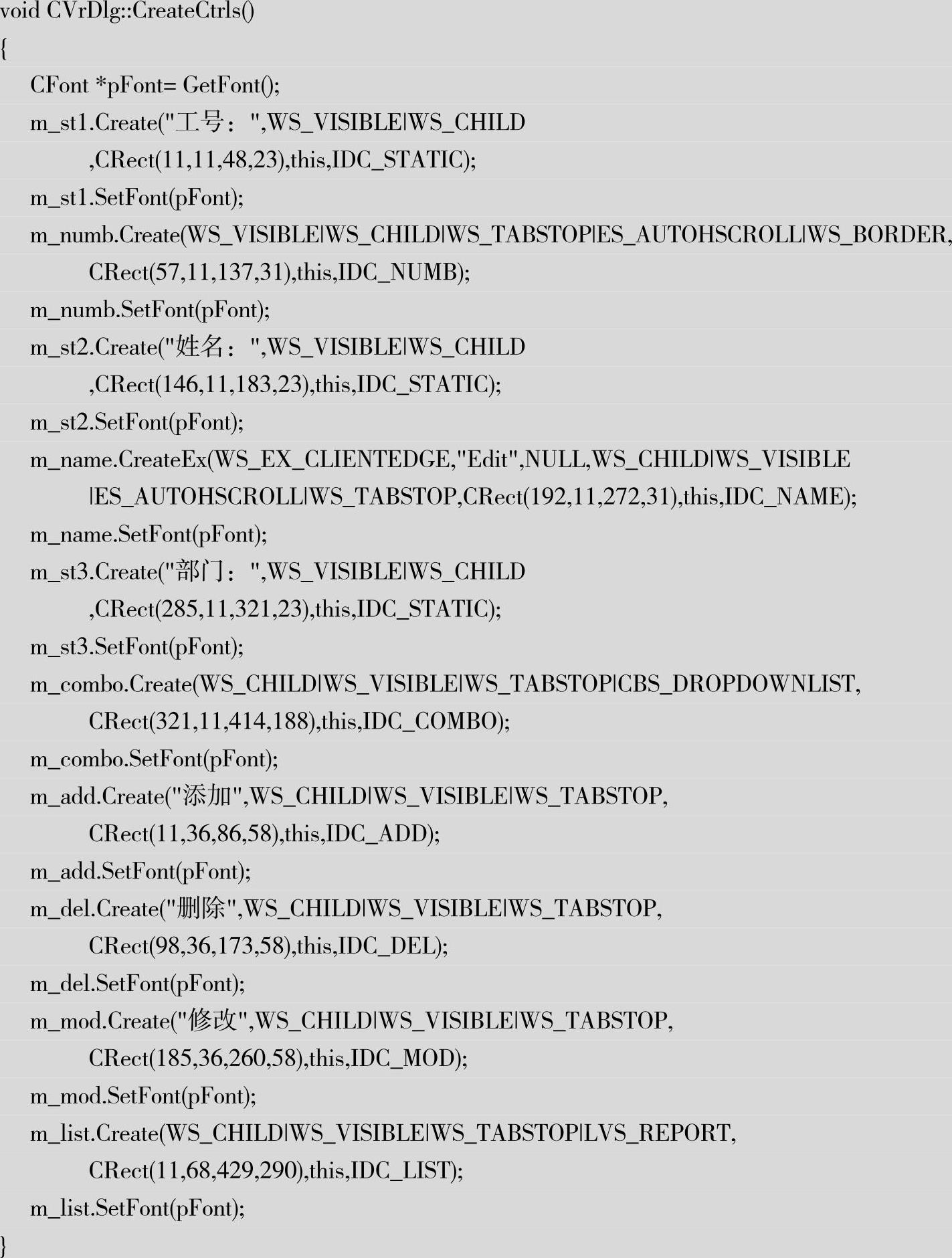
5)修改对话框初始化函数代码,调用CreateCtrls并初始化控件。

6)手动创建3个按钮的消息映射函数,如图11-3所示(因为是手动创建的控件,所以不能使用类向导创建消息映射函数,只能手动创建消息映射函数)。
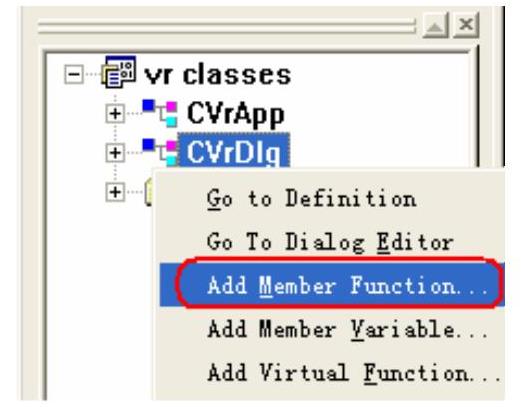
图11-3 添加普通成员函数(www.chuimin.cn)
7)在CVrDlg类上单击鼠标右键,在弹出的快捷菜单中,选择“Add Member Functions”命令,添加三个成员函数OnAdd、OnDel和OnMod。
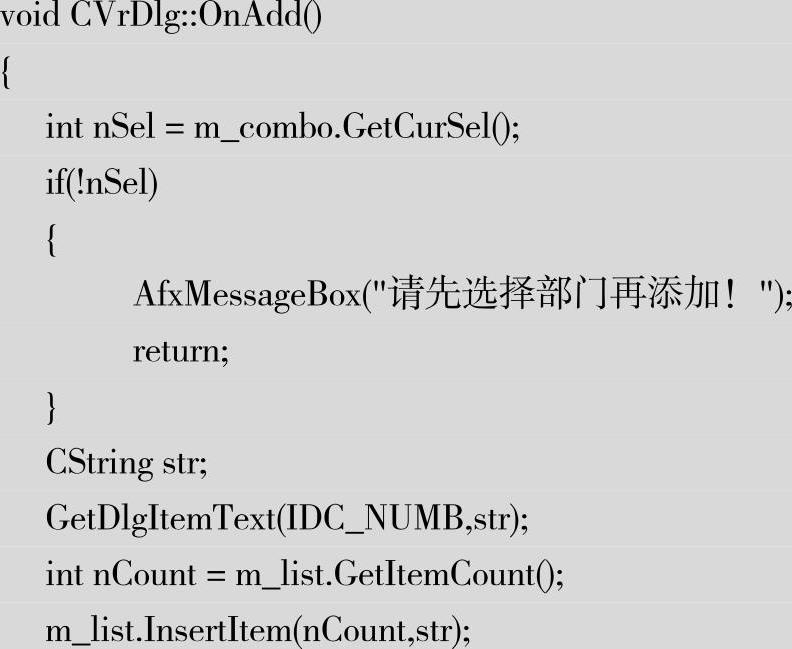
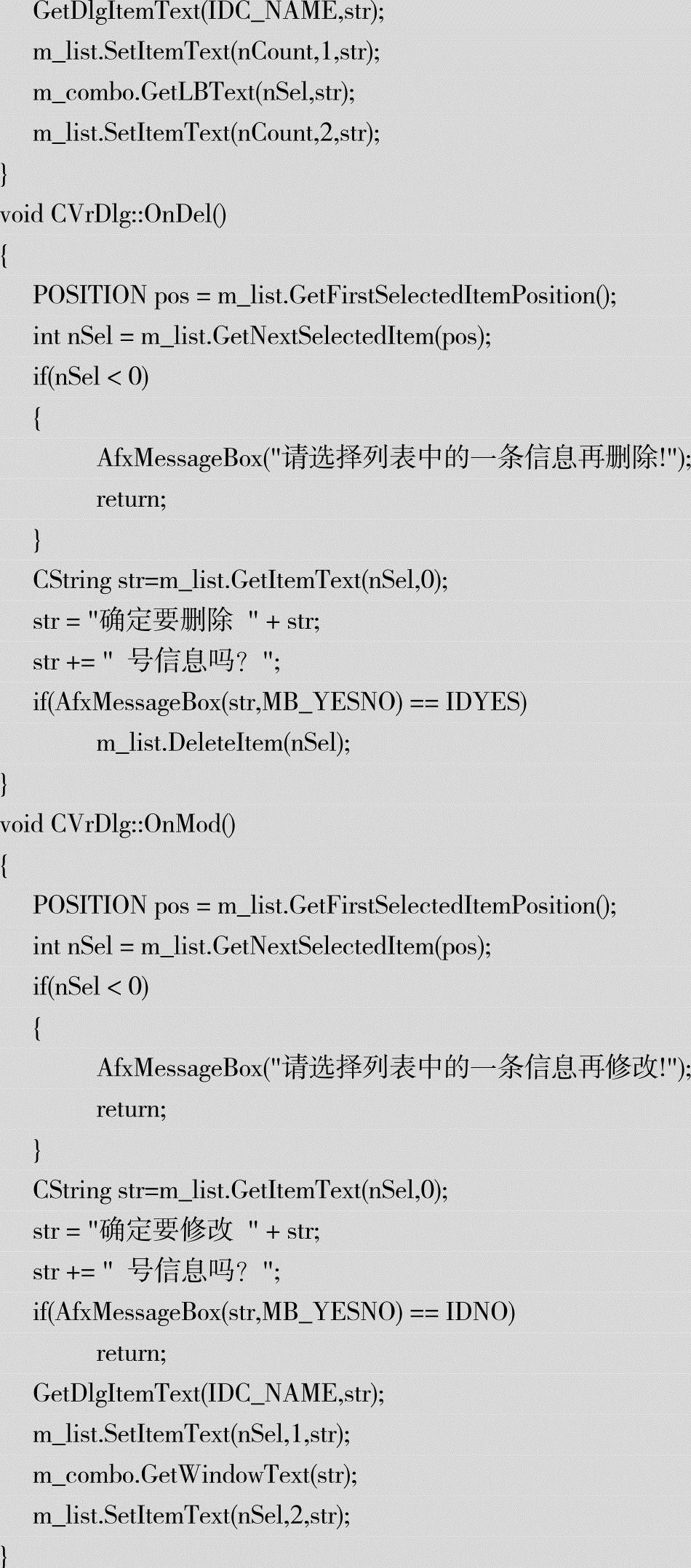
8)手动添加消息映射代码。
在BEGIN_MESSAGE_MAP内添加3行代码,用于把关联3个按钮的消息映射函数(注意不要添加到AFX_MSG_MAP区域内,因为AFX_MSG_MAP区域内是类向导管理的代码)。

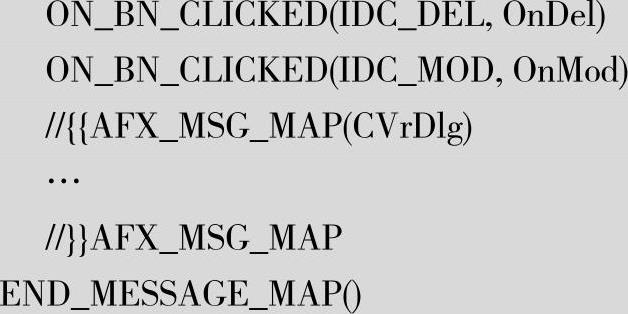
9)编译并运行,测试代码,如图11-4所示。
本示例演示了不使用类向导,而是调用控件类的成员函数来创建各种控件的过程,其中包括编辑框、列表控件以及下拉控件和按钮等。
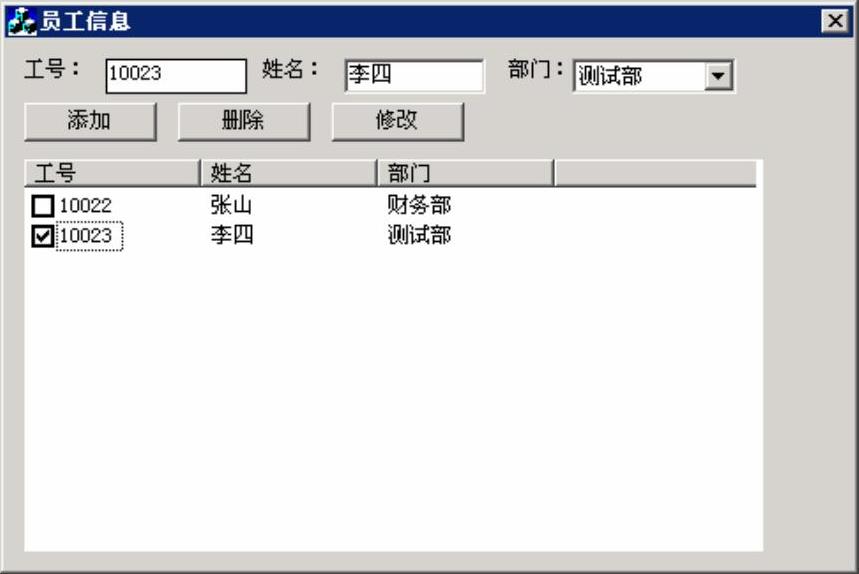
图11-4 查看运行结果
对话框是Visual C++6.0中唯一可以进行可视化窗口编辑,并自动创建控件的窗口。在对话框启动时,基类成员函数CDialog::OnInitDialog会自动创建控件。按照对话框资源模板中预先编辑好的控件种类、位置和属性等自动创建。
控件并非只能在对话框窗口中才可以创建,无论是在主窗口还是子窗口中都可以创建控件,甚至在控件内还可以再创建控件。比如,在列表控件中,动态地加入编辑框或者下拉框等。在非对话框窗口中,就不能通过可视化编辑来自动创建控件了,只能调用控件类的Create函数手动创建。
手动创建控件难度大而且麻烦,不但创建控件的过程要手动编码实现,而且控件的消息映射过程也要手工编码实现。在非对话框窗口内不能可视化编辑,只能通过手动创建控件来实现。因此,这是一种包括框架、视图以及对话框等各种类型窗口通用的控件创建方法。
有关VC++就业培训宝典之MFC视频教程的文章

Step3.创建图21.2.2所示的零件特征——拉伸1。Step6.创建图21.2.6所示的基准平面3。选择下拉菜单命令,系统弹出“创建草图”对话框;单击按钮,选取ZX基准平面为草图平面,单击按钮,进入草图环境;选择下拉菜单命令,在弹出的“交点”对话框中选取曲线1为要相交的曲线;单击按钮,完成交点1的创建,如图21.2.8所示。选取ZX基准平面为草图平面,绘制图21.2.10所示的草图2。......
2023-06-22

图11.4.1 零件模型及模型树Step1.在装配体中创建三级控件。在模型树区域选取下拉列表中的选项,在系统弹出的层区域中右击,从系统弹出的快捷菜中选取选项,此时完成三级控件中的所有曲线及草图的隐藏。Step5.添加图11.4.2b所示的实体化特征──实体化1。选取图11.4.2a所示的曲面,选择下拉菜单命令;定义实体化方向如图11.4.2a所示,并在操控板中单击“去除材料”按钮。图11.4.8 定义拉伸终止面图11.4.9 修剪1Step10.保存模型文件。......
2023-06-26

图11.5.1 零件模型及模型树Step1.在装配体中创建四级控件。在模型树区域选取下拉列表中的选项,在系统弹出的层区域中右击,从系统弹出的快捷菜中选取选项,此时完成四级控件中的所有曲线及草图的隐藏。选取图11.5.2a所示的曲面,选择下拉菜单命令;定义实体化方向如图11.5.2a所示,并在操控板中单击“去除材料”按钮。图11.5.2 实体化1Step6.创建图11.5.3所示的拉伸特征──拉伸1。在模型树中选取图11.5.12所示的伸出项,选择下拉菜单令,系统弹出“阵列”操控板。......
2023-06-26

图21.4.1 零件模型及模型树Step1.创建third层。Step3.创建图21.4.4所示的零件特征——拉伸1。图21.4.6 拉伸特征2图21.4.6 拉伸特征2图21.4.7 定义草图平面图21.4.7 定义草图平面图21.4.8 截面草图图21.4.8 截面草图Step5.创建图21.4.9所示的的零件特征——修剪和延伸。......
2023-06-22

图11.6.1 零件模型及模型树Step1.在装配体中创建五级控件。选取图11.6.2a所示的面,选择下拉菜单命令;定义实体化方向如图11.6.2a所示,并在操控板中单击“去除材料”按钮。图11.6.2 实体化1Step6.创建图11.6.3所示的拉伸特征──拉伸1。选择下拉菜单命令,选取图11.6.4所示的面为草绘平面,选取ASM_TOP基准平面为参照平面,方向为;绘制图11.6.8所示的截面草图;在操控板中选取深度类型为,输入深度值2.0,并单击“去除材料”按钮。......
2023-06-26

图9.3.1 模型及模型树Step1.在装配体中创建二级控件。在该操控板中进行下列操作:①在操控板中,先确认“将参照类型设置为组件上下文”按钮被按下。选取图9.3.2a所示的面,选择下拉菜单命令,确定“切剪材料”按钮被按下,定义实体化方向如图9.3.2a所示。图9.3.2 实体化1Step5.创建图9.3.3b所示的倒圆角特征──倒圆角1。选择下拉菜单命令;选取图9.3.3a所示的边为圆角放置参照,圆角半径值为0.5。图9.3.3 倒圆角1Step6.保存模型文件。......
2023-06-26

图6-13 Message请求TLP头格式PCIe总线规定了以下几类消息报文。本节将重点讲述INTx中断和错误信息相关的消息报文,请读者阅读PCIe总线规范了解其他消息报文。在PCIe总线中,PCIe设备可以使用Legacy中断方式提交中断请求,此时需要使用INTx中断消息报文向RC通知中断事件。设备收到该消息报文后,将结束收到的INTx中断消息报文,然后产生一个新的INTx中断消息报文。......
2023-10-20
相关推荐